Por que usar um app de edição de fotos?
H2 – O que um bom app pode fazer por você
Quando a gente tira uma foto com o celular, normalmente enfrentamos três “problemas” principais:
-
Luz ruim ou desequilibrada (sombras muito fortes, destaque queimado, cores lavadas)
-
Enquadramento difícil ou fundo que distrai
-
Falta de “toque final” — aquela estética que diferencia uma foto comum de algo mais “premium”
Um bom app pode ajudar, por exemplo:
-
Ajustar exposição, contraste, saturação e nitidez (algo que a câmera padrão às vezes não faz bem)
-
Aplicar filtros ou presets que já definem um “tom visual” para você
-
Retocar imperfeições, desfocar fundo, corrigir perspectiva
-
Editar em RAW ou com camadas para controle maior
H2 – Como saber se o app vale a pena (E-E-A-T)
Aqui está como eu avalio — e recomendo que você avalie — antes de investir tempo ou dinheiro:
-
Experiência: Já testei? Os usuários falam que funcionou pra eles?
-
Expertise: O app oferece ferramentas avançadas ou apenas filtros básicos?
-
Autoridade: A empresa por trás é conhecida/fiável? Tem boas avaliações, histórico?
-
Confiabilidade: Tem transparência, não exige permissões estranhas, entrega o que promete?
Ao longo dos próximos tópicos, vou usar esses critérios para explicar cada app.
Meus 6 aplicativos favoritos para melhorar fotos (e quando usar cada um)
H2 – 1. Snapseed (Google)
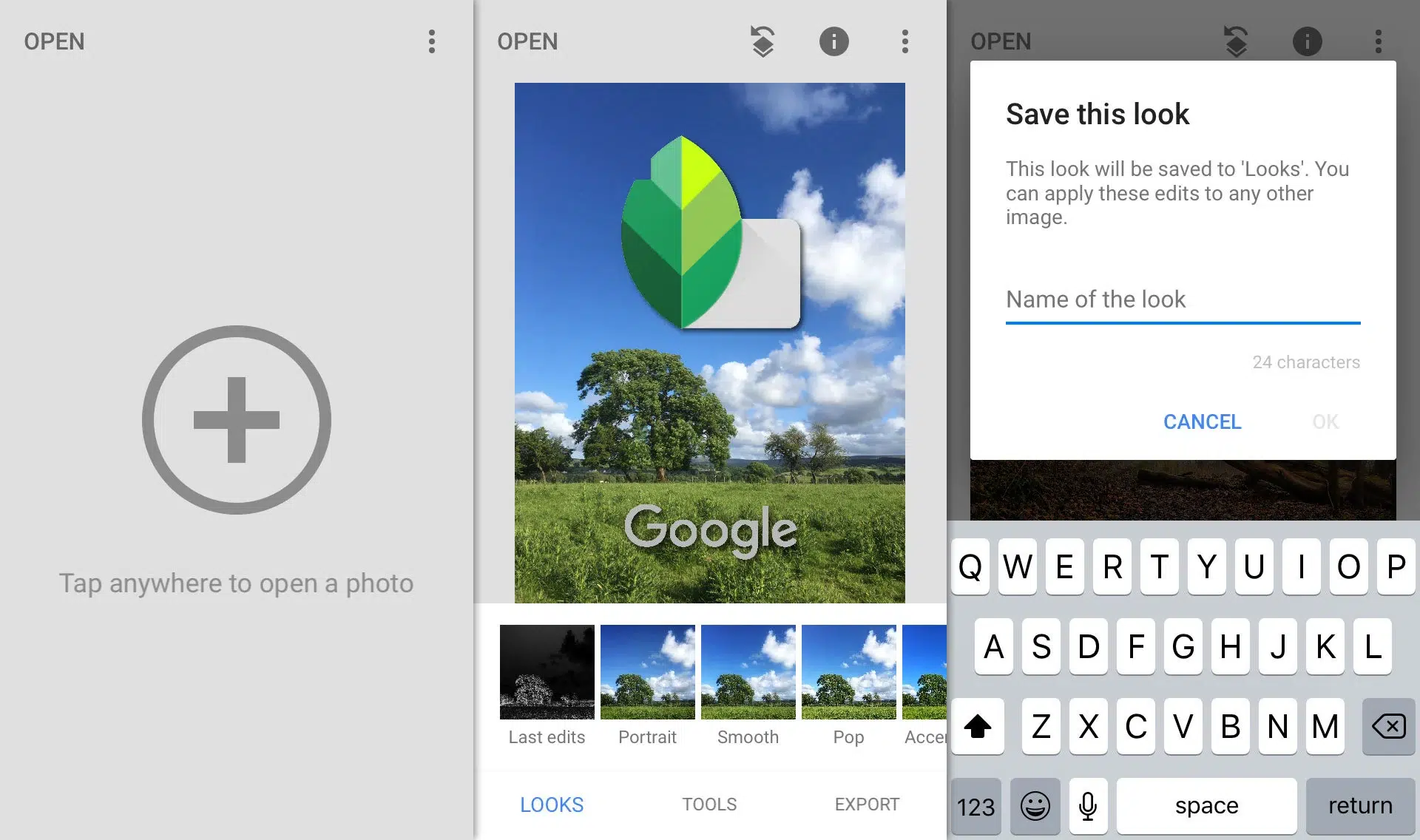

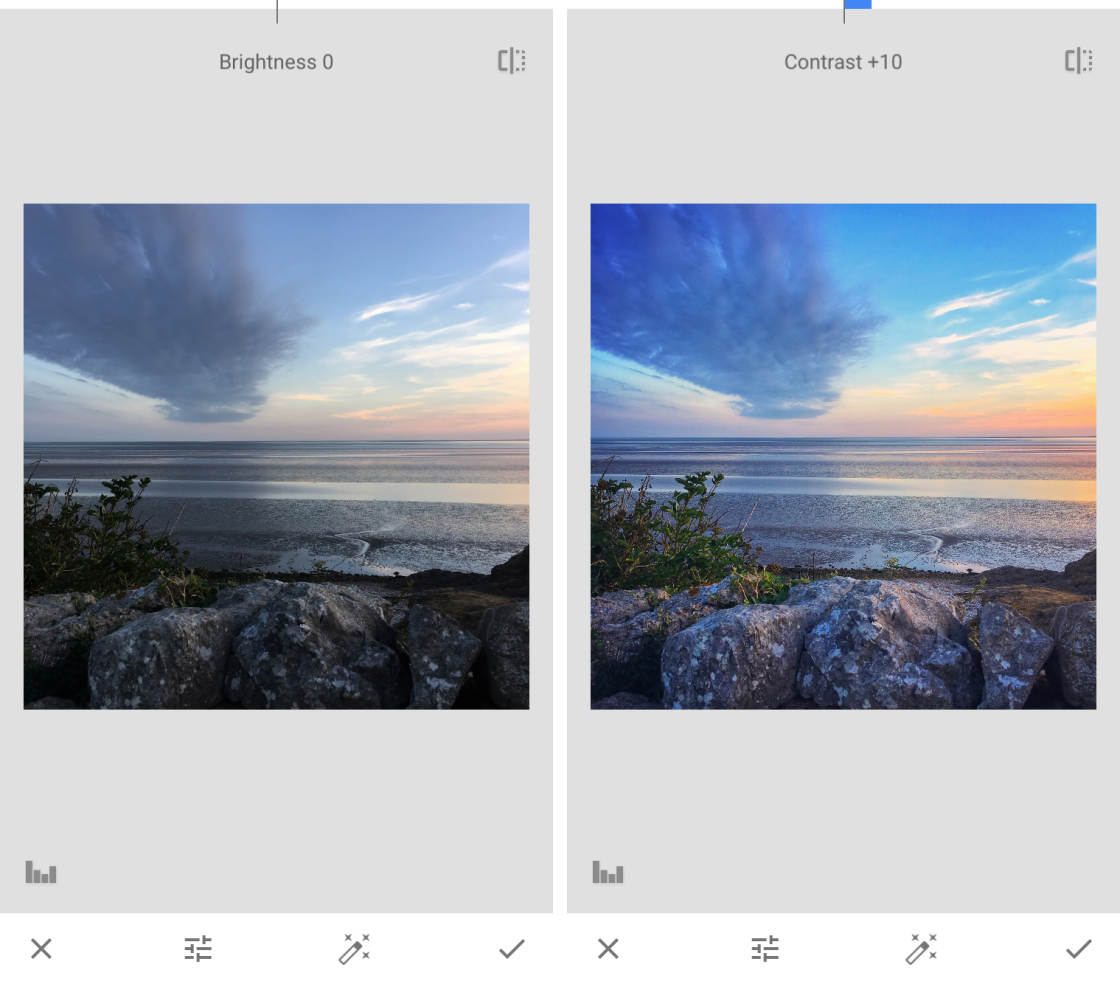

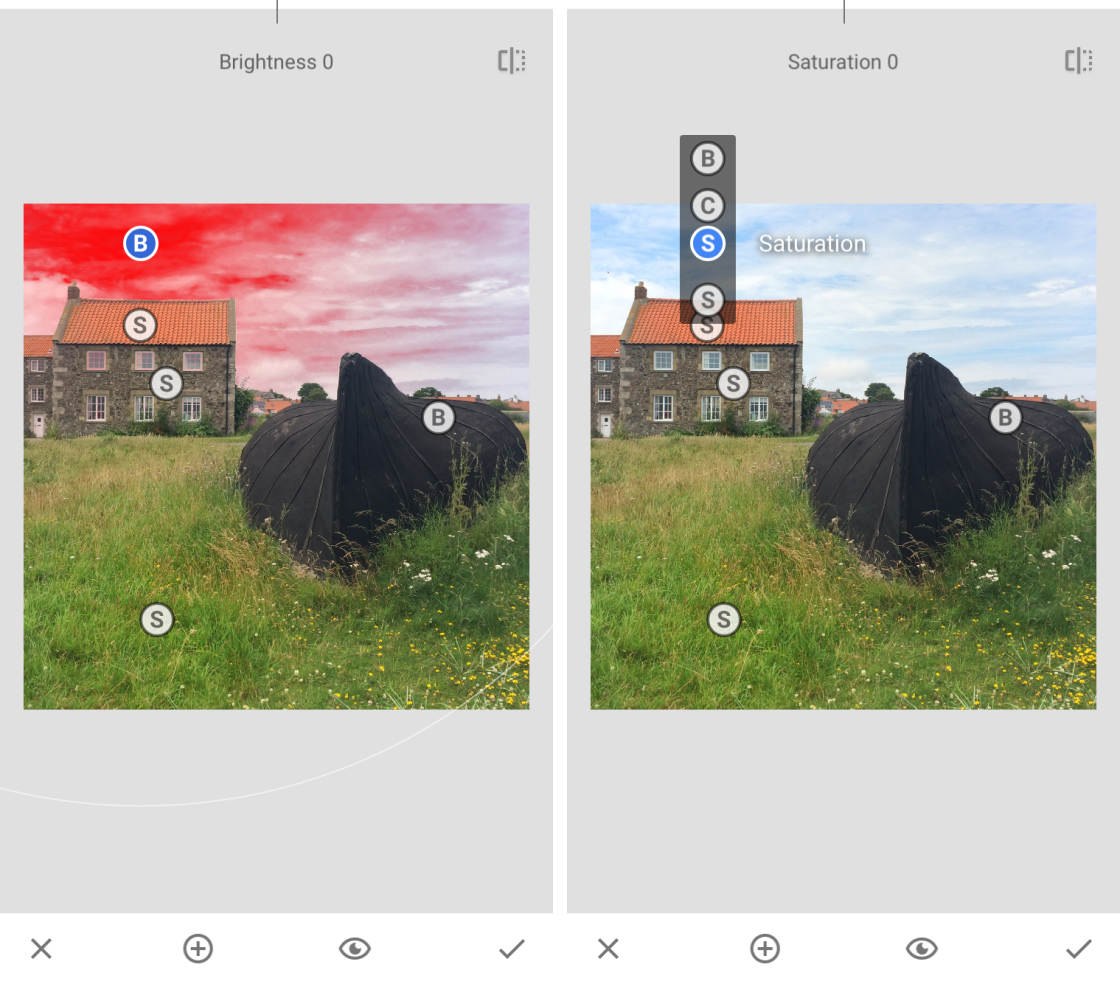
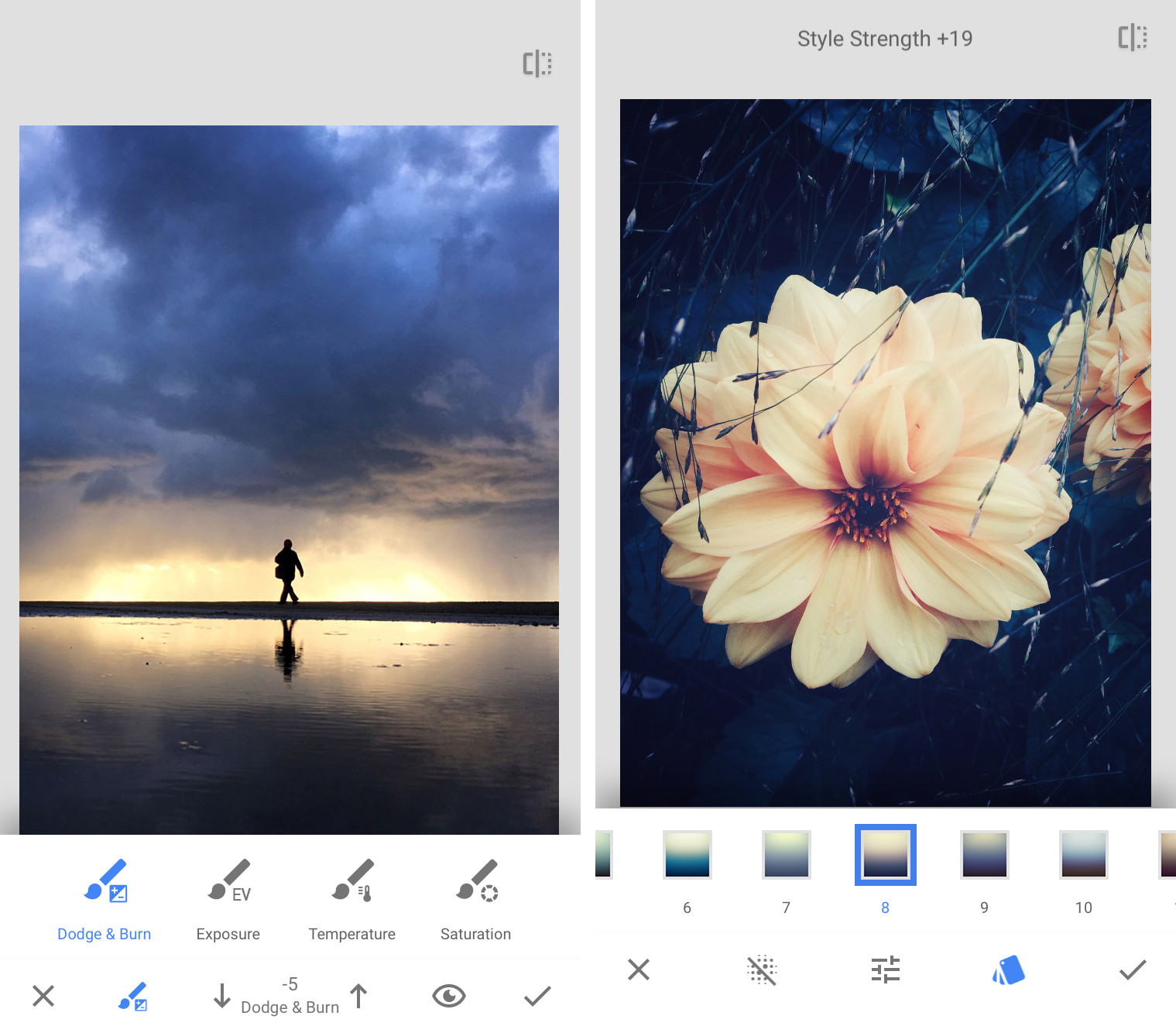
Por que gosto: é gratuito, robusto, tem ferramentas profissionais (como edição seletiva, curvas, suporte a RAW) e é relativamente simples. Segundo a Wikipedia: “Snapseed … permite ao usuário melhorar fotos e aplicar filtros digitais” e foi adquirida pela Google. (Wikipedia)
Quando usar: ideal quando você quer uma boa “edição completa” — algo além de só filtro — e quer fazer no celular.
Dica rápida:
-
Use a ferramenta “Seleção” para clarear só o rosto ou escurecer o fundo.
-
Ajuste “Curvas” para dar mais contraste sem perder detalhe.
-
Salvando sempre uma cópia (não sobrescreva a original) para experimentar sem medo.
H2 – 2. Adobe Lightroom (Mobile)

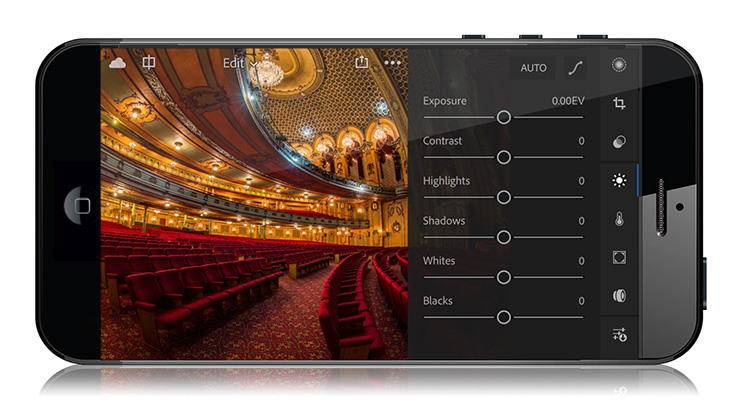
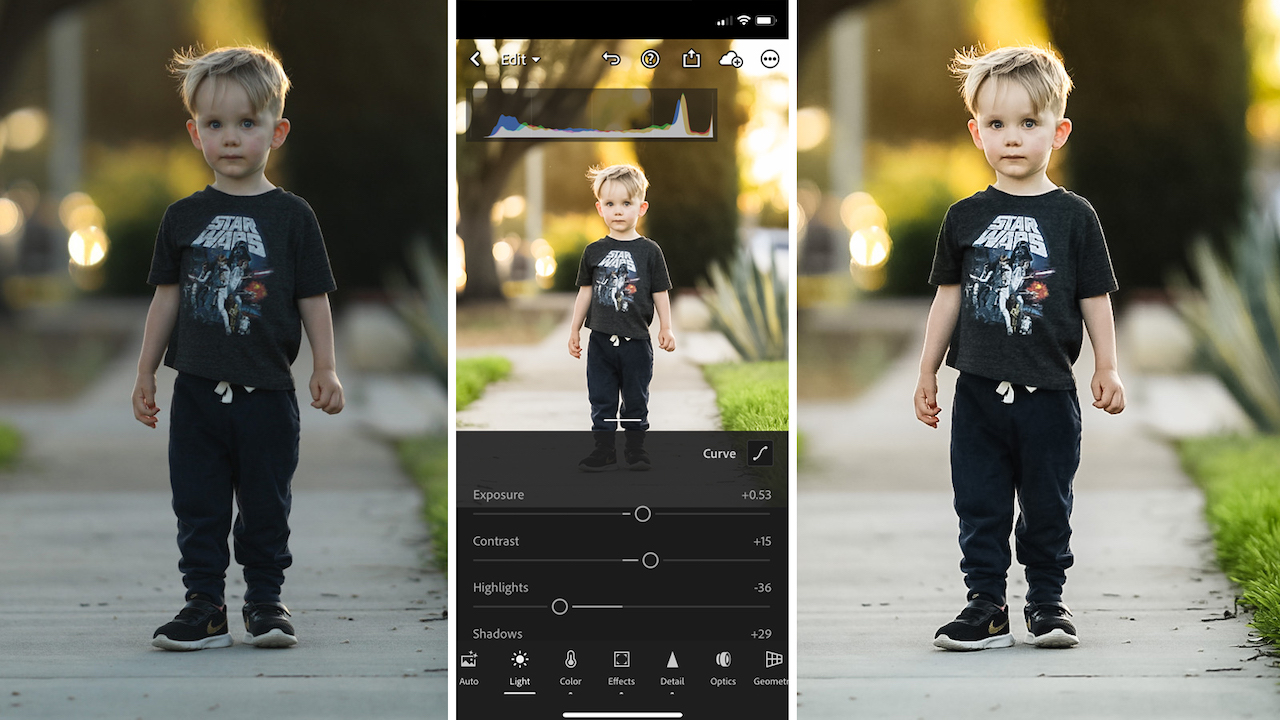
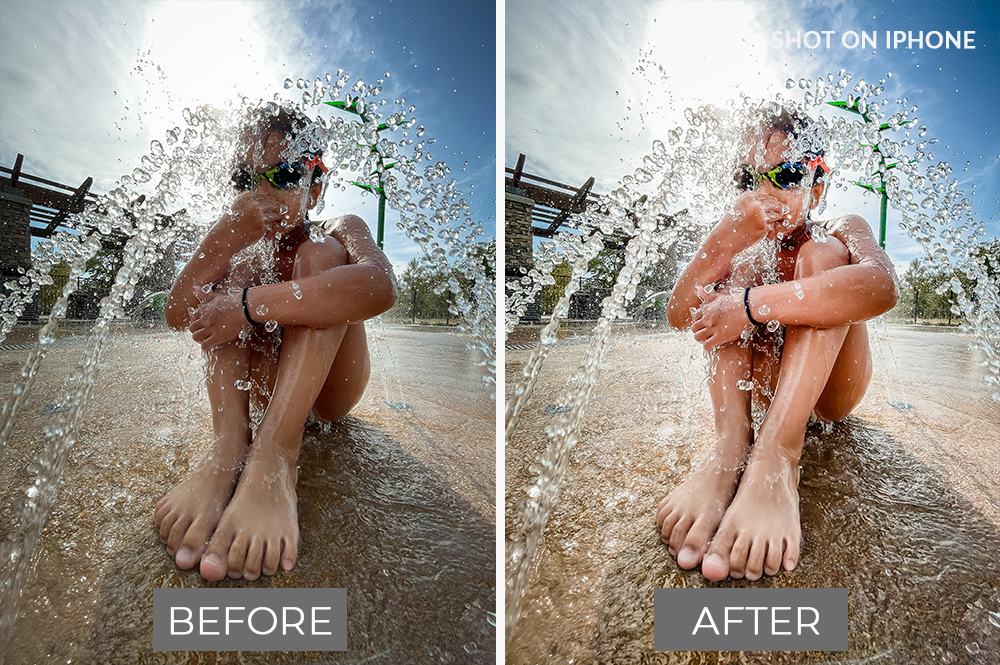
![]()
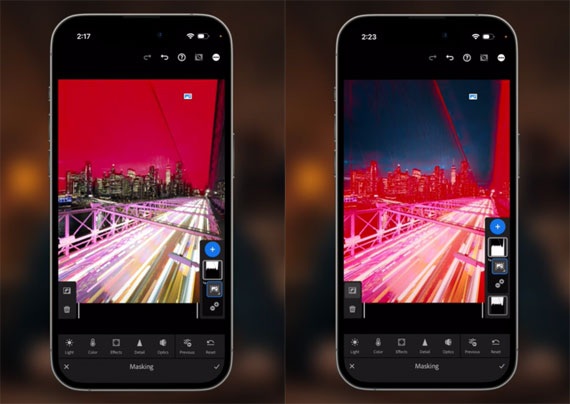
Por que gosto: app de nível “semi-profissional”, com muitos recursos avançados como máscaras, presets, edição de cor mais fina. A Wired aponta: “Lightroom … é um editor poderoso e intuitivo para celular”. (WIRED)
Quando usar: quando você já “se acostumou” com edição no celular e quer mais controle ou está tratando fotos para portfólio/blog.
Dica rápida:
-
Use um preset que você goste, depois ajuste “Dehaze” + “Clarity” para reforçar textura.
-
Salve seus ajustes como “predefinição” para usar nas próximas fotos e manter consistência no estilo.
H2 – 3. VSCO
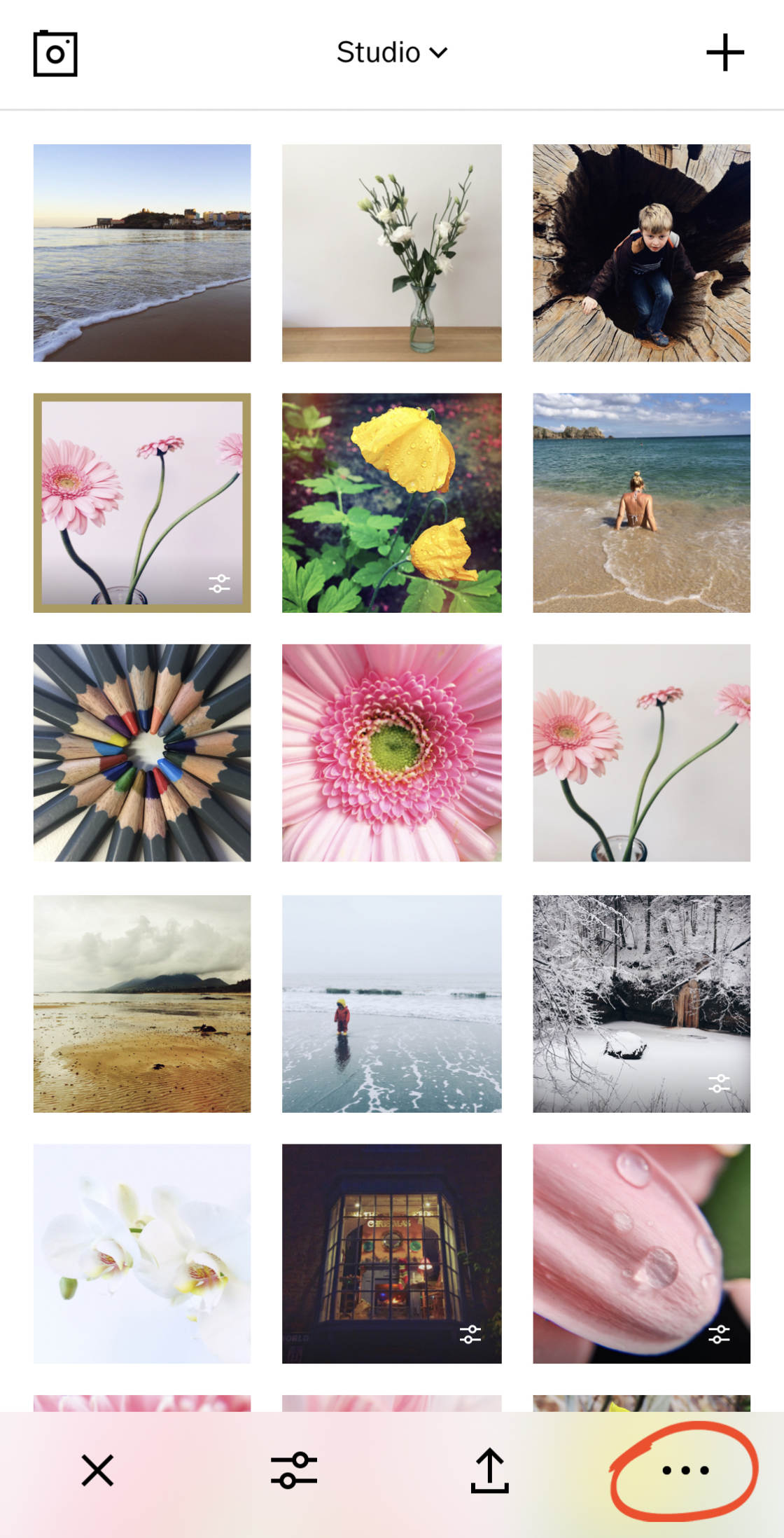
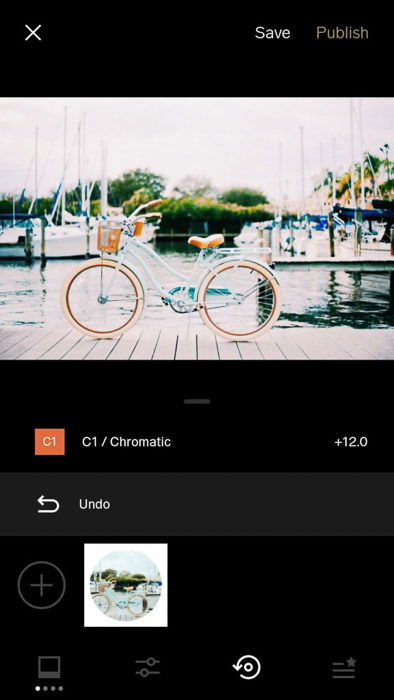



Por que gosto: ótimo para quem quer um estilo consistente, “visual de revista” com filtros inspirados em filmes (Kodak, Fuji etc). A Wikipedia indica: “VSCO … permite capturar fotos e editá-las, usando presets e ferramentas de edição”. (Wikipedia)
Quando usar: se você publica muito em redes sociais e quer que suas fotos sigam um visual “assinatura” (tonalidade, filtro, estética).
Dica rápida:
-
Escolha 2 ou 3 filtros que você gosta e use sempre, para criar coesão no visual.
-
Ajuste intensidade do filtro (geralmente menos é mais) e encerre com “Sharpen” leve.
H2 – 4. Facetune

![]()

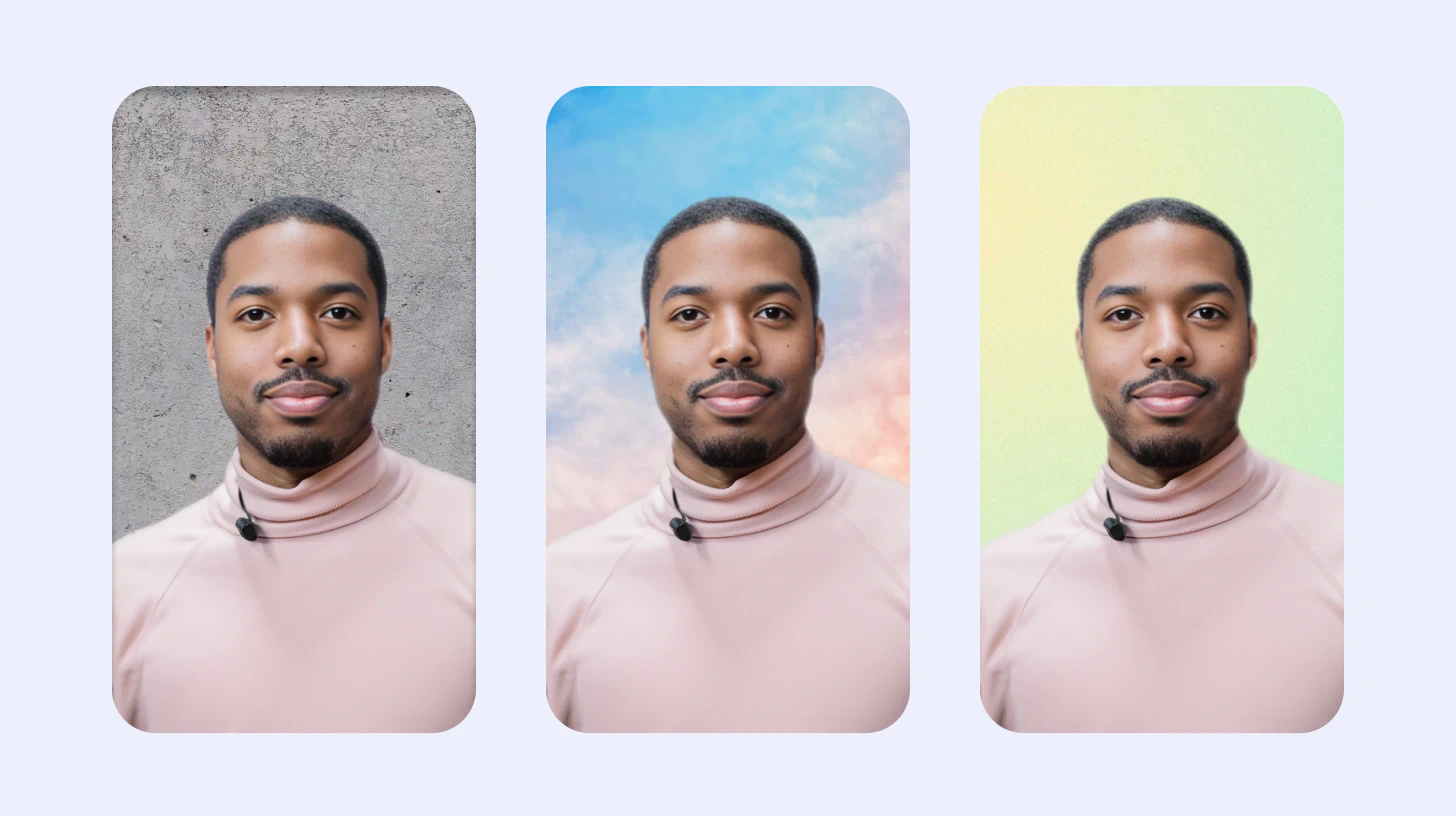


Por que gosto: ótimo para retratos/selfies — correção de pele, remoção de manchas, ajuste de luz no rosto. A Wikipedia comenta que “Facetune … o aplicativo é usado para editar, realçar e retocar fotos em dispositivos iOS ou Android.” (Wikipedia)
Quando usar: quando o foco da foto é você (ou outra pessoa) e você quer que o retrato fique mais polido.
Dica rápida:
-
Use “Smooth” com moderação — você quer naturalidade, não aparência de boneca.
-
Para retoque de fundo, use “Patch” ou “Erase” para tirar elementos que distraem.
H2 – 5. Prisma
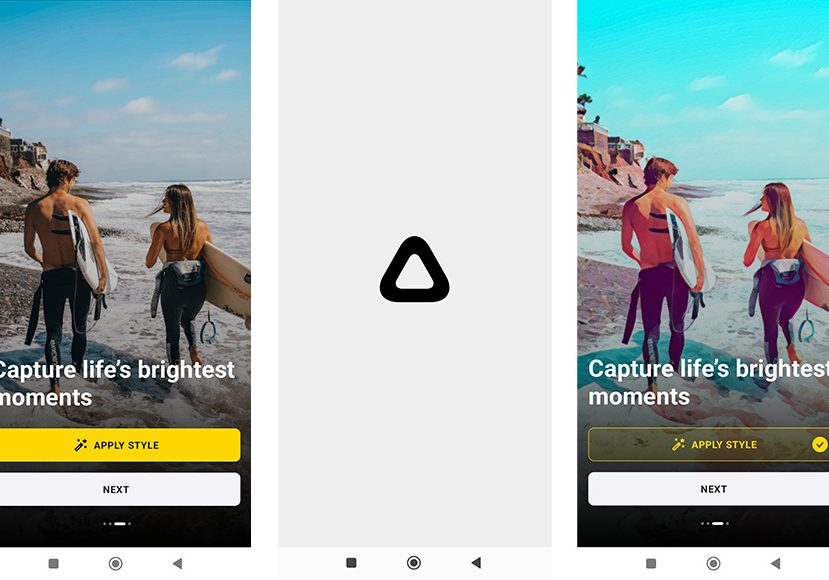
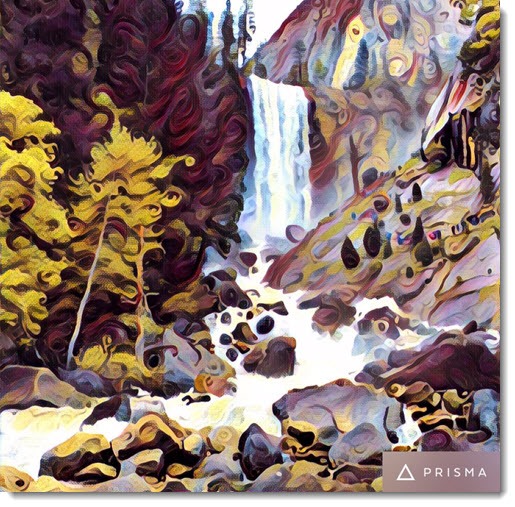

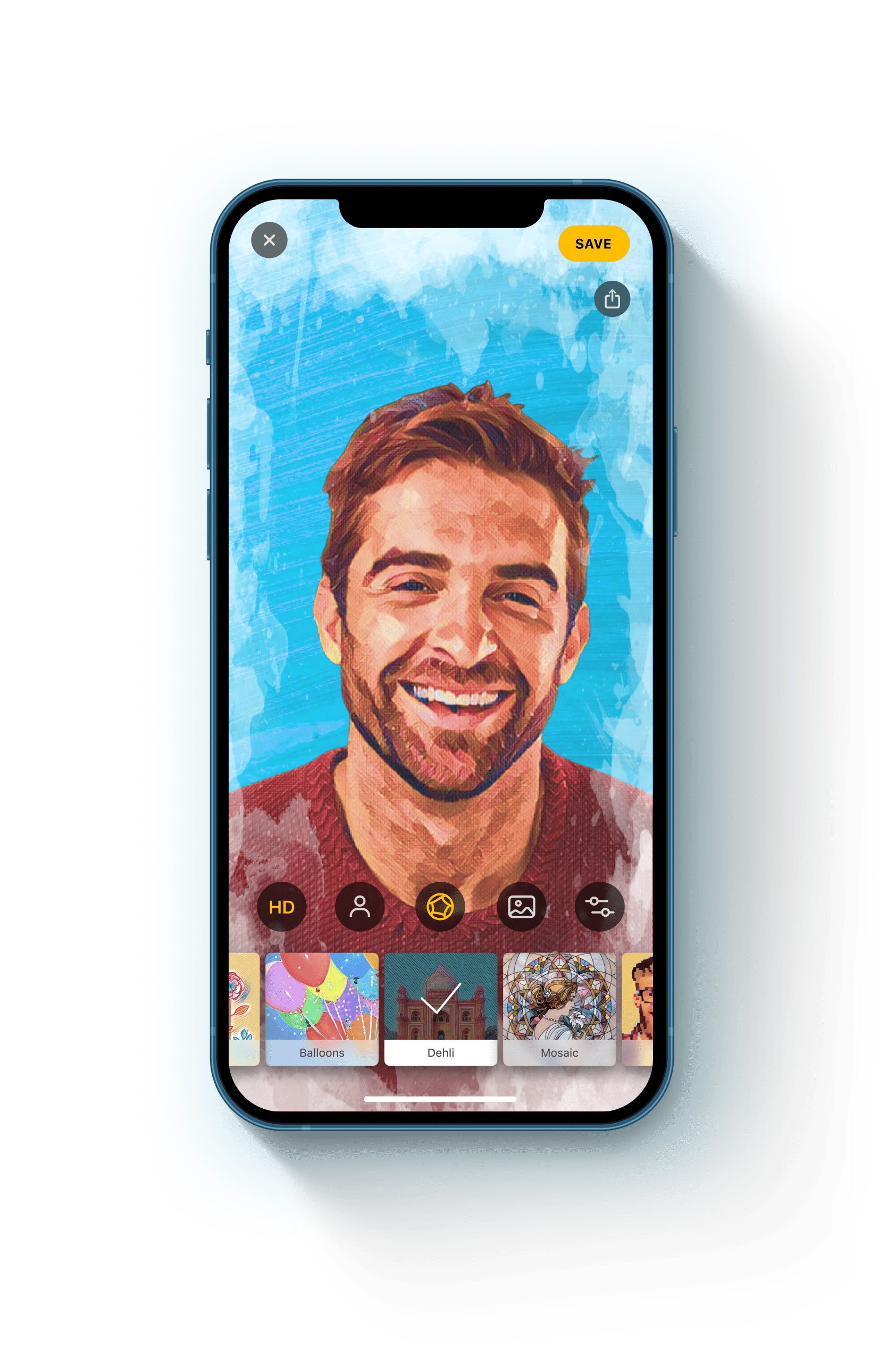
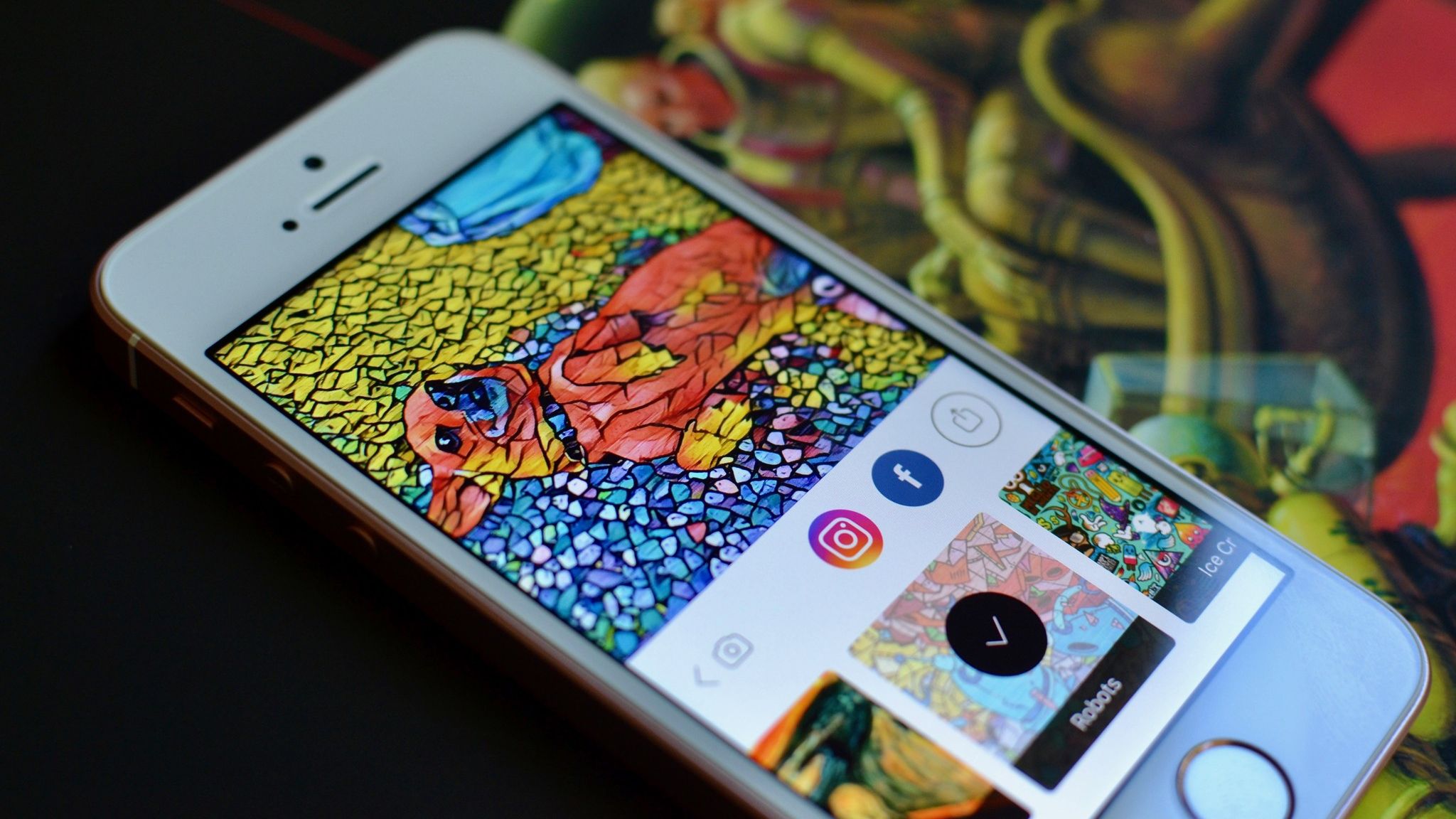
Por que gosto: se você quer transformar a foto em algo artístico, quase pintura ou arte digital — Prisma é especialista nisso. Wikipedia: “Prisma … usa redes neurais e inteligência artificial para aplicar efeitos artísticos”. (Wikipedia)
Quando usar: para fotos mais criativas, de arte, para postar ou para projetos especiais — e não necessariamente para o feed “normal” de fotos retratando você.
Dica rápida:
-
Experimente diferentes estilos para ver qual combina com seu “humor” da foto.
-
Após aplicar, volte para ajustar intensidade — porque às vezes fica exagerado.
H2 – 6. Afterlight
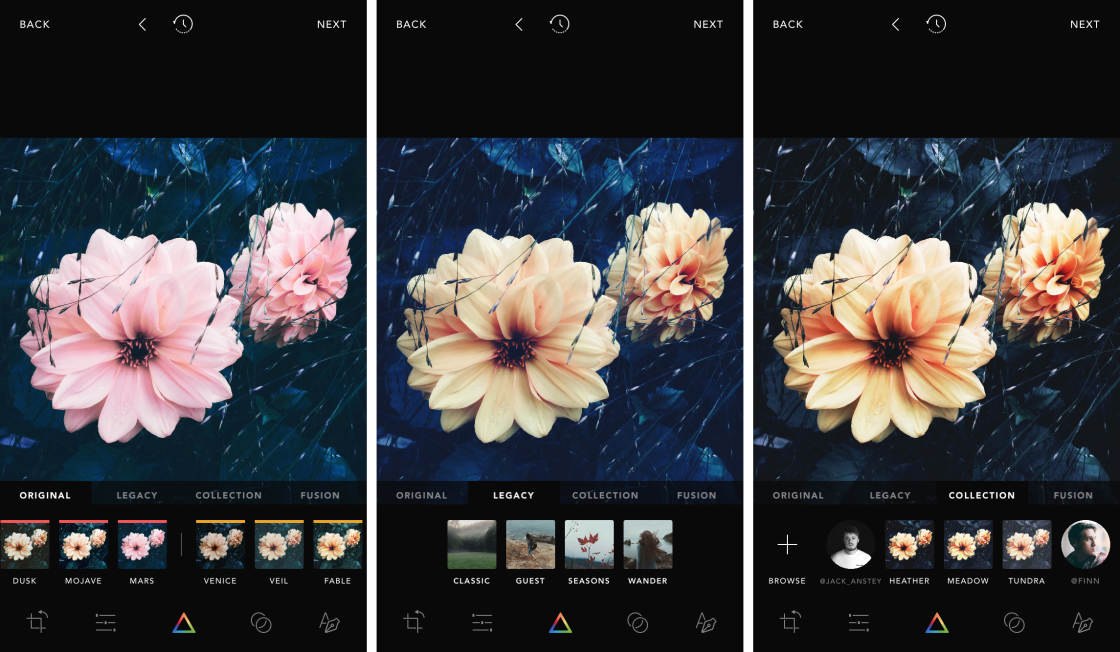
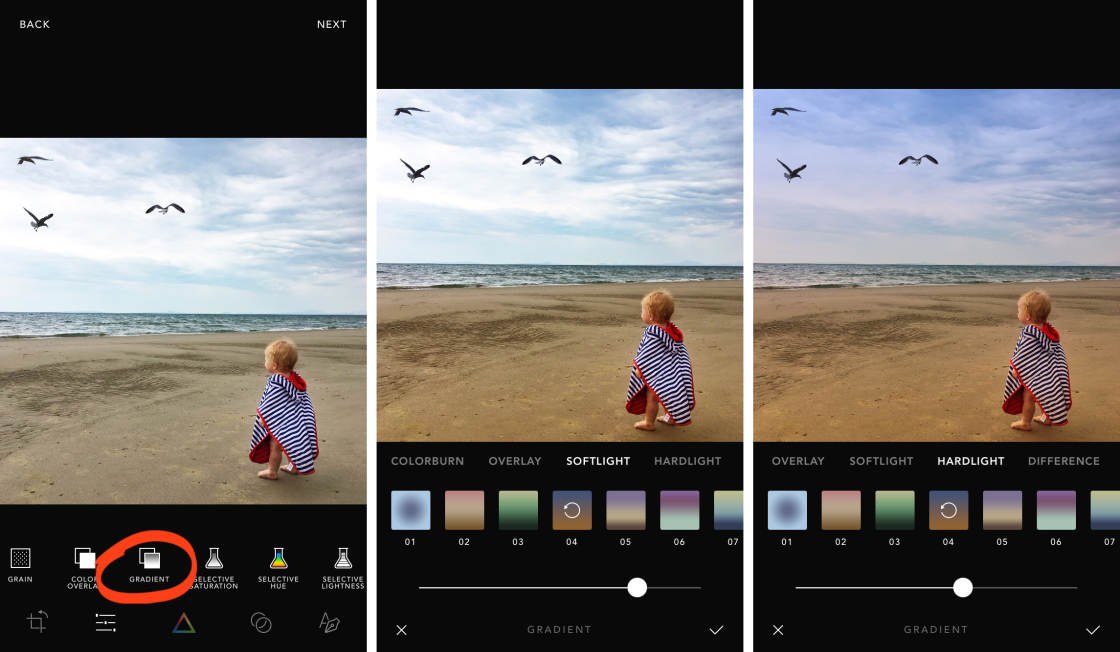
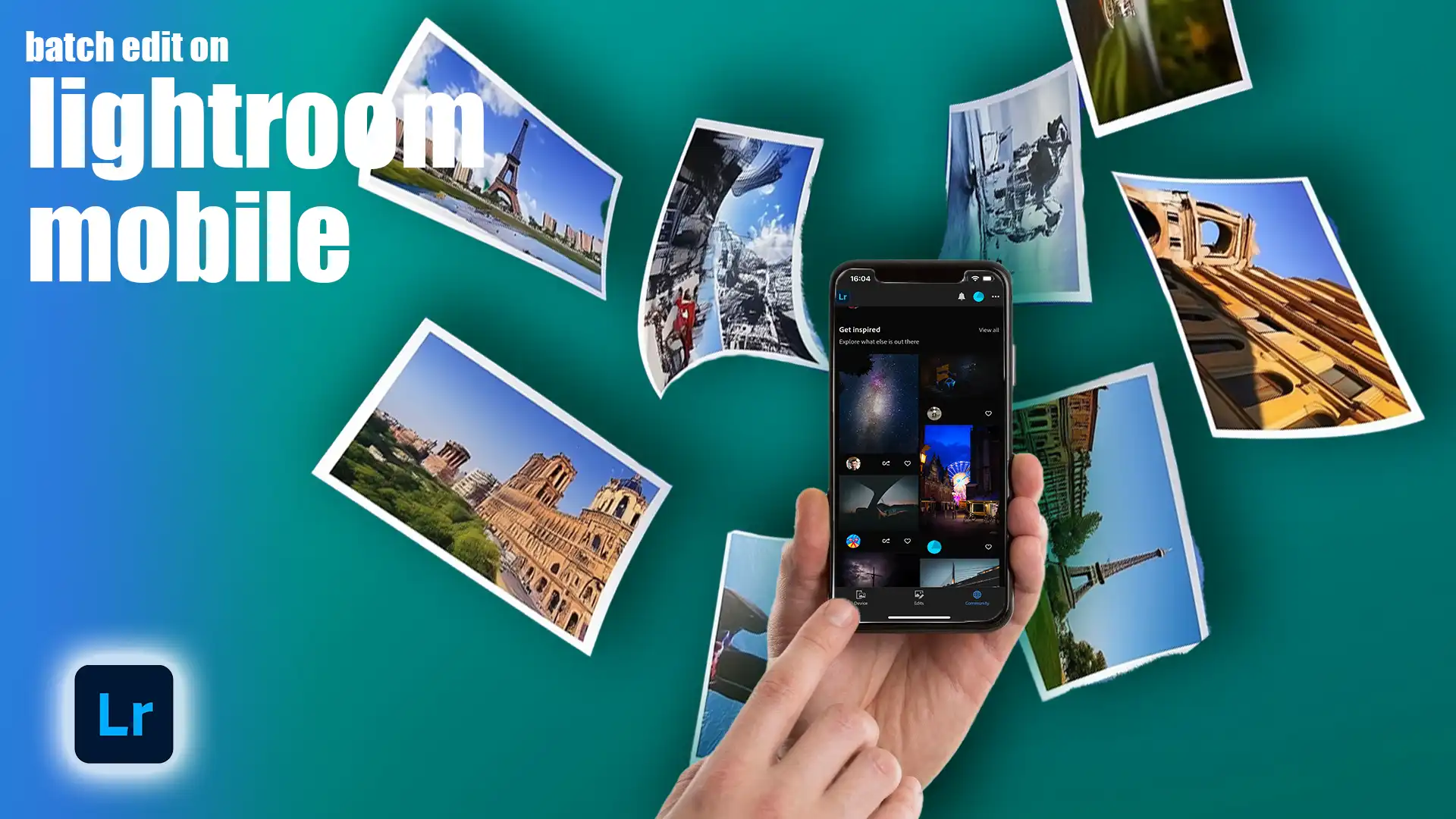
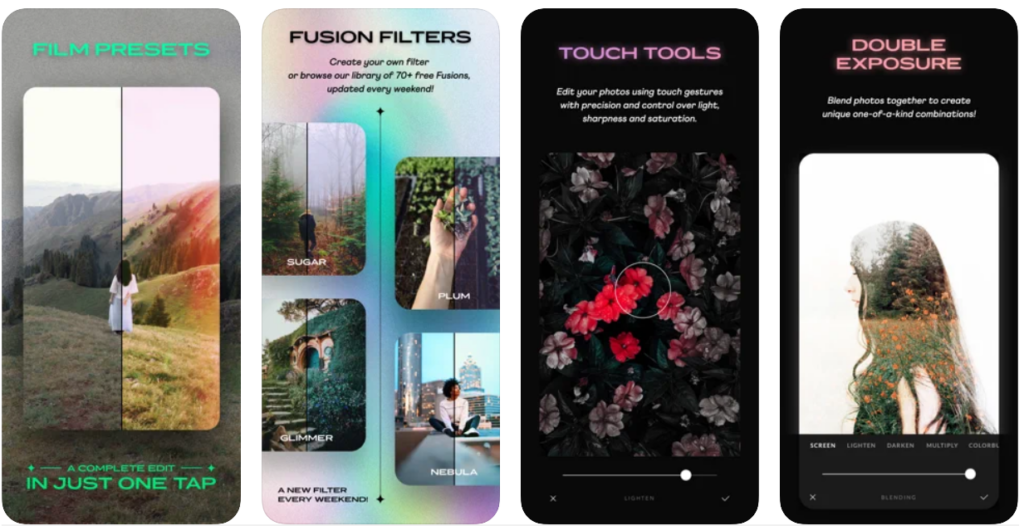
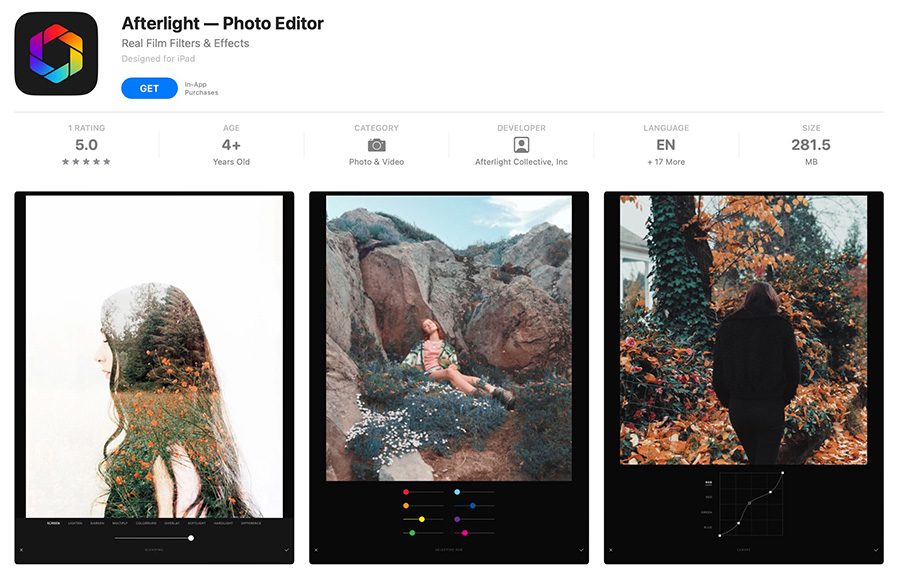
Por que gosto: interessante para quem quer “edição rápida + toques criativos”, com texturas, filtros, molduras — sem entrar tão fundo quanto o Lightroom. Conforme TechBullion: “Afterlight … oferece variedade de filtros, texturas e frames”. (TechBullion)
Quando usar: para fotos de lazer, viagem, stories ou quando você quer algo bonito sem gastar muito tempo.
Dica rápida:
-
Adicione uma textura sutil (grão de filme, luzes) para dar charme.
-
Use “Batch editing” se estiver editando várias fotos de uma vez para ficar consistente.
Perguntas e respostas comuns (para quem está começando)
H2 – O que perguntar antes de baixar um app?
H3 – É grátis ou vai me cobrar?
Muitos apps são “gratuitos com compras internas/subscrição”. Verifique: se o que você quer está na versão gratuita ou vai precisar pagar.
H3 – Meu celular aguenta?
Alguns apps pesam e exigem bastante memória ou processamento — se seu aparelho for mais antigo, prefira apps mais leves ou versões “light”.
H3 – Vale pagar por funcionalidades extras?
Depende do seu uso. Se você só edita de vez em quando para redes sociais, talvez a versão gratuita ou um app mais simples já seja suficiente. Se vai usar para blog, portfólio ou trabalho, o investimento pode valer.
H3 – Qual o risco de dar permissões ao app?
Sempre cheque as permissões e leia avaliações — alguns apps podem abusar ou ter bugs. A confiabilidade (o “T” de E-E-A-T) conta muito.
H2 – Dúvidas específicas
P: Um app “melhor” substitui uma boa câmera?
R: Não exatamente. O app pode melhorar muito a foto, mas se a base (composição, luz, foco) for ruim, o “milagre” será limitado. Edite bem, mas também fotografe bem.
P: Editar muito é ruim? Vai parecer fake?
R: Sim — se o retoque for exagerado fica artificial. Um bom app + moderação = resultados mais naturais.
P: Qual app escolher primeiro?
R: Eu recomendo começar com Snapseed (gratuito, versátil) e VSCO (para estilo). Depois, se quiser mais, vá para Lightroom ou Facetune.
Minhas 5 dicas práticas para tirar fotos melhores antes de editar
Editar ajuda, mas as bases são importantes. Aqui vão dicas reais que uso:
-
Evite luz direta forte atrás — prefira luz lateral ou ao entardecer para melhor textura.
-
Segure firme ou use apoio — fotos tremidas perdem qualidade e nem o melhor app salva totalmente.
-
Limpe a lente do celular — parece óbvio, mas faz diferença.
-
Componha com “terços” — imagine a grade: alinhe horizontes e elementos principais fora do centro.
-
Tire mais de uma versão — experimente ângulo diferente, leve para editar depois.
Com os apps acima, quando você começa já com uma boa foto, o resultado final costuma ser ótimo.
Como escolher os dois ou três apps ideais para você
H2 – Passo a passo rápido
-
Passo 1: Defina seu objetivo — “Quero stories rápidos”, “Quero portfólio profissional”, “Quero retratos bonitos”.
-
Passo 2: Veja seu nível de edição — “Sou iniciante”, “Quero me aprofundar”, “Quero editar rápido”.
-
Passo 3: Combine apps — por exemplo: Snapseed + VSCO para a maioria; ou Lightroom + Facetune para retrato/portfólio.
-
Passo 4: Experimente gratuitamente por 2-3 dias. Veja se o app flui pra você, se a interface agrada, se as funções que você usa estão lá.
-
Passo 5: Após escolher, mantenha consistência — use os mesmos apps, os mesmos filtros ou estilo — isso ajuda a criar uma “assinatura visual”.
H3 – Exemplos de combinações
-
Usuário casual: Afterlight + VSCO → edição rápida + estilo.
-
Usuário intermediário: Snapseed + Facetune → boa edição + retrato.
-
Usuário avançado/profissional: Lightroom + Snapseed + VSCO → controle total + estilo + refinamento.
Conclusão
Criar fotos bonitas não é só sobre ter o melhor celular ou a lente mais cara — é sobre enxergar as possibilidades, usar ferramentas certas e ter consistência. Eu vivi esse processo — testei, errei, deletava apps, aprendia — e agora compartilho o que funciona de verdade. Você tem tudo para dar um salto nas suas imagens com os apps que falei: Snapseed, Lightroom, VSCO, Facetune, Prisma e Afterlight.
Se você está pronto para dar o próximo passo, aqui está o meu convite:
👉 Escolha dois desses apps e experimente nas próximas 5 fotos que você fizer.
👉 Depois, comente aqui (ou no seu blog/Instagram) quais resultados você obteve: qual app funcionou melhor, o que mudou, o que ainda falta.
👉 Se quiser, compartilhe também o link para alguma dessas fotos ou mostre antes/depois.
Se você gostou deste artigo, fique à vontade para compartilhar com amigos que também querem melhorar as fotos, ou comentar abaixo a sua experiência. E claro: se quiser que eu escreva um “passo a passo avançado” para editar retratos ou paisagens usando esses apps, só pedir — eu posso fazer!
Vamos juntos melhorar nossas fotos — e transformar “legal” em “uau!”.


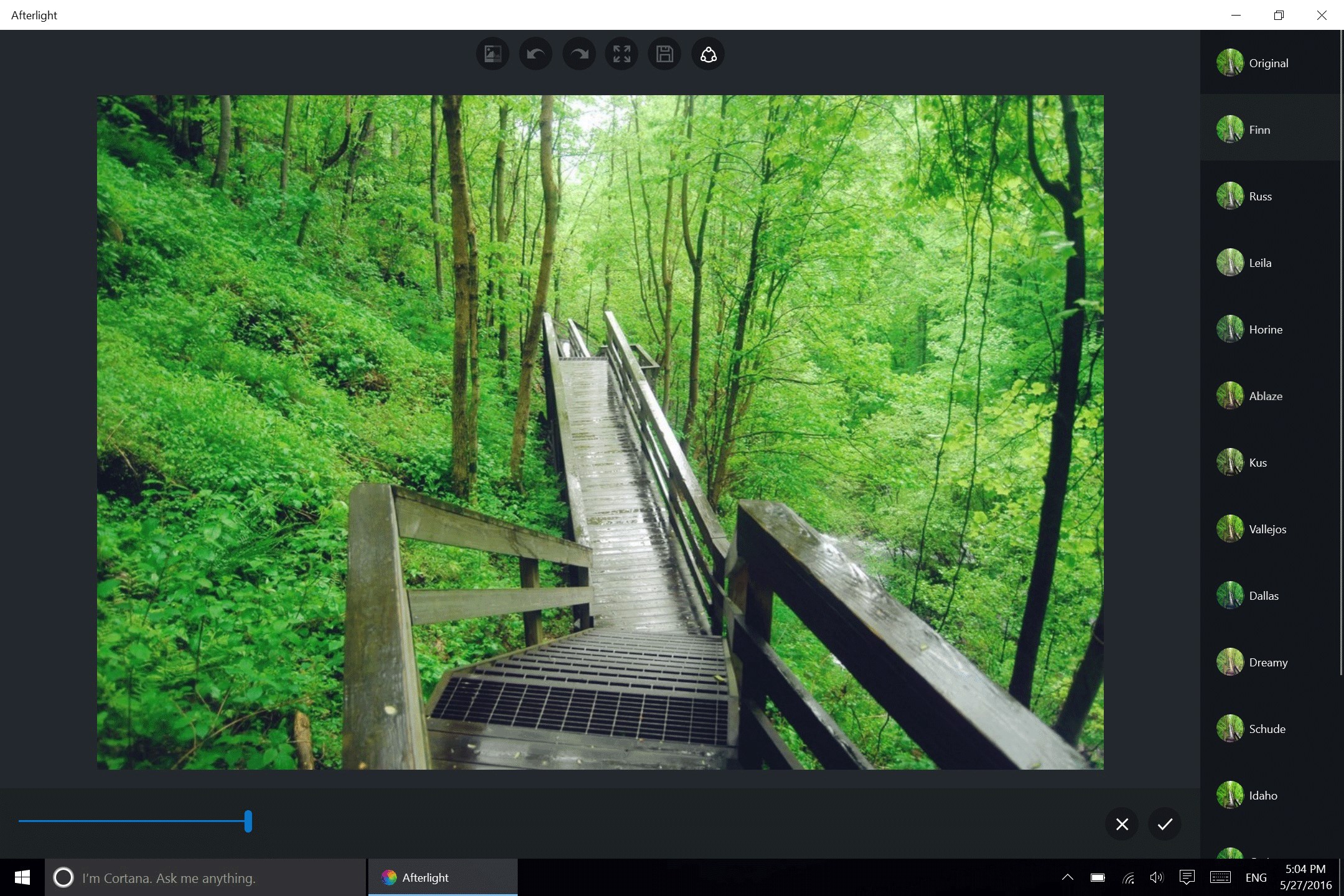
Postar um comentário